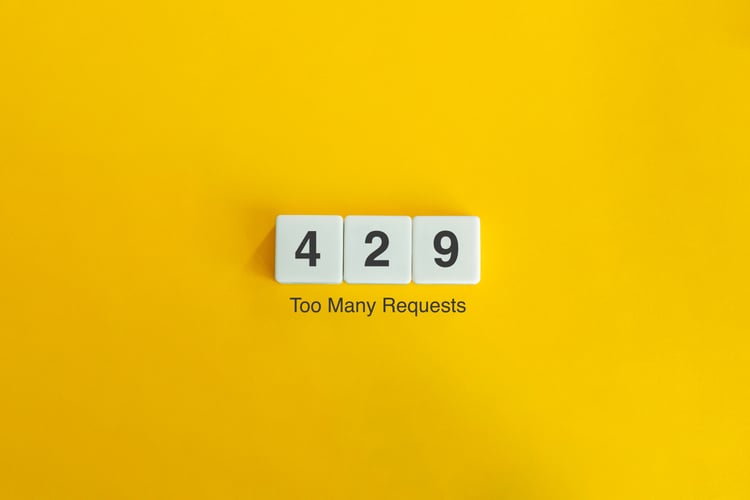他の4xxの問題が原因でブロックされましたとは?意味・原因・対処法を解説

Google Search Consoleで「他の4xxの問題が原因でブロックされました」というエラーメッセージが表示されたことがある方もいらっしゃるかもしれません。
このメッセージには、どのような意味があるのでしょうか。
この記事では、Google Search Consoleのエラーメッセージである「他の4xxの問題が原因でブロックされました」の意味と発生する原因、発生時の対処法などをご紹介します。
適切な対処法を知るためにも、ぜひ最後までご覧ください。
執筆者

マーケティングサポート「バンソウ」のメディア管理人
株式会社クリエイティブバンクのマーケティングサポート「バンソウ」のメディア管理人。得意分野は、SEO全般・サイト分析・オウンドメディア・コンテンツマーケティング。バンソウはクライアント様のBtoBマーケティングをサポートするサービスです。詳しい内容はこちらをご覧ください。
「他の4xxの問題が原因でブロックされました」の意味とは

「他の4xxの問題が原因でブロックされました」とは、クローラーがクロールしようとしたページに、4xxエラーが発生しており、インデックス登録がされなかったページがあることを示すメッセージです。
「ブロックされました」とは、4xxエラーが原因でクローラーがページにアクセスできなかったことを意味しています。
「クローラーがブロックされました」と捉えるとわかりやすいでしょう。
4xxエラーはクライアントエラーとも呼ばれており、ページにアクセスしたユーザー側のリクエストに何らかの問題があることを示しています。
例えば頻出する4xxエラーである「404 Not Found」は、URLのスペルミスといった理由でページが存在していないことを意味するエラーです。
URLのスペルミスはユーザー側の問題であるため、4xxエラーが適用されることになります。
主な4xxエラー一覧
4xxエラーはクライアントエラーと呼ばれており、その数は20種類以上存在しています。
クライアントエラーとは、リクエストした側に問題があることを示すエラーです。
例えば、リクエストした側が誤ったURLを入力した場合は、ページが存在していない=URLに誤りがあるということになり、先述した404 Not Foundエラーが出るようになっています。
ここでは、主な4xxエラーを表にまとめましたのでご覧ください。
| エラー名 | 意味 |
| 400 Bad Request | リクエストが不正 |
| 401 Unauthorized | 未承認のアクセスのため認証が必要 |
| 402 Payment Required | 支払いが必要 |
| 403 Forbidden | アクセスが拒否されている |
| 404 Not Found | ページが存在していない |
| 405 Method Not Allowed | 許可されていないメソッド |
| 406 Not Acceptable | 条件を満たしていないため受理できない |
| 407 Proxy Authentication Required | プロキシの承認が必要 |
| 408 Request Timeout | 時間がかかりすぎてタイムアウトした |
| 409 Conflict | サーバーと競合している |
| 410 Gone | ページが削除され永久に利用できない |
「他の4xxの問題が原因でブロックされました」の原因とは

「他の4xxの問題が原因でブロックされました」が表示される主な原因は、4xxエラーが発生していることに起因します。
しかし、まれにクローラーが本来インデックス対象ではないシステム系のファイルをクロールしてしまい、インデックス登録ができなかったことが原因で表示されることもあります。
このような原因での体験談を、ブロガーのGaraKutaさんが「サーチコンソール「他の 4xx の問題が原因でブロックされました」の対応方法」の記事に寄せています。
GaraKutaさんはWordPressを利用しており、CMSを使用されている方は同じ原因で「他の4xxの問題が原因でブロックされました」が発生する可能性があるため、注意しましょう。
「他の4xxの問題が原因でブロックされました」が発生したときの対処法

ここでは、「他の4xxの問題が原因でブロックされました」というメッセージが表示された場合の対処法をご紹介します。
STEP❶原因となったページを特定する
はじめに、以下の手順でメッセージが表示される原因となったページを特定しましょう。
- ❶Google Search Consoleにて、「他の4xxの問題が原因でブロックされました」というメッセージが表示されているページを開き、下にスクロール
❷「例」欄からURLを確認
STEP❷ページにアクセスして状況を確認する
STEP❶で特定したページにアクセスし、どんなエラーが発生しているのかを確認します。
ページが存在していない場合は、URLの誤りやページ自体が削除されている可能性があります。
エラーを確認し、原因となったページの状況を把握しましょう。
STEP❸原因別に対処する
エラーの原因を特定したら、それぞれの原因別に適切な対処をしましょう。
ページが削除されていた場合
ページが削除されていた場合、リダイレクト設定をします。
削除されたページに関連する内容のページや、Webサイトのトップページにリダイレクトするのがおすすめです。
リダイレクトとは、対象のページにアクセスした際に自動でリダイレクト先に設定したページへと遷移させる設定のことを指します。
リダイレクトには、永続的に自動遷移させる301と一時的に自動遷移させる302があるので、Webサイトの状況に応じて使い分けましょう。
URLに誤りがあった場合
URLに誤りがあった場合は、リンク先のURLを正しいものへと修正しましょう。
ほかにも誤りがないかを確認し、誤りがあったURLはすべて修正します。
サーバーに問題があった場合
403 Forbiddenのようなエラーの場合、サーバー側がユーザーのページにアクセスしたいというリクエストを拒否したことにより発生します。
このようなサーバー側に問題があるエラーの場合は、サーバーログを確認するなどして現在の状況や設定を確認しましょう。
サーバーログの確認方法は、各サーバーのマニュアルやヘルプページをご覧ください。
STEP❹Google Search Consoleでインデックス登録リクエストを送信
原因に対しての対応を終えたら、Google Search Consoleの「URL検査」機能からインデックス登録リクエストを送信します。
送信手順は「インデックス登録とは?登録されないときの原因や対処法を紹介」のページをご参考にしてください。
エラー内容と改善方法の具体例

最後に、「他の4xxの問題が原因でブロックされました」が表示された場合のエラー内容と改善方法を具体例をあげながら解説します。
ここでは先述した対処法のSTEP❷までを実践し、原因が「400 Bad Request」だったケースを想定し、実際に問題が起きたとして進めていきます。
「400 Bad Request」とは
先述した表でご紹介したように、「400 Bad Request」(以下、400エラー)とはリクエストが不正であったことを示すエラーです。
ユーザーやブラウザ側のリクエストに何らかの問題があり、サーバー側がリクエストを処理できない、理解できないといった場合に表示されます。
400エラーが発生した原因
400エラーが発生した原因は、URLに無効なクエリ文字列(クエリパラメータ)が含まれていたことでした。
クエリ文字列とは、サーバーに情報を伝えるためにURLの末尾につけるパラメータのことを指します。
今回のケースでは、自動で無効なクエリパラメータが付与されていたことに気がつかなかったことが原因で、400エラーが発生していました。
改善方法
robots.txtというクロール対象を指定できるファイルを使用し、該当する無効なクエリパラメータをクロールしないように設定します。
この方法を用いることにより、同じ理由で「他の4xxの問題が原因でブロックされました」というメッセージが表示されていたページのエラーがほぼ解消されます。
まとめ
この記事では、「他の4xxの問題が原因でブロックされました」というエラーメッセージについて詳しく解説しました。
「他の4xxの問題が原因でブロックされました」とは、クローラーがクロールしたページに何らかのエラーが発生していたことが原因で、インデックス登録ができなかったことを意味するメッセージです。
このメッセージが表示された場合は、エラーの原因となったページを特定し、適切に対処することが大切です。
エラーを解消すれば通常どおりクロールされ、インデックス登録されるでしょう。